
苹果系统如何删除windows系统
时间:2024-09-22 来源:网络 人气:
苹果系统如何删除Widows系统
引言
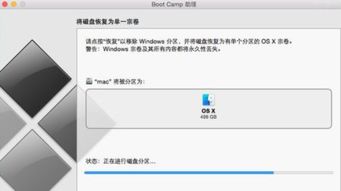
随着苹果电脑的普及,许多用户在享受Mac OS带来的流畅体验的同时,也可能会安装Widows系统以满足特定需求。随着时间的推移,一些用户可能会发现Widows系统不再需要,或者希望释放硬盘空间。本文将详细介绍如何在苹果系统中删除Widows系统,确保操作安全且无副作用。
准备工作

在开始删除Widows系统之前,请确保您已经备份了重要数据。虽然删除过程通常不会导致数据丢失,但为了以防万一,建议您进行备份。
步骤一:重启并进入Boo Camp助理

1. 重启您的苹果电脑,并在开机过程中按下Opio键。
2. 在启动选项中,选择“Maciosh HD”并按Eer键进入Mac OS系统。
3. 打开Lauchpad,找到并打开“其他”应用。
4. 在“其他”应用中找到并打开“Boo Camp助理”。
步骤二:选择任务并继续
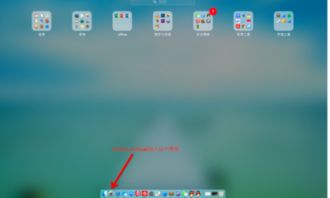
1. 在Boo Camp助理中,点击“继续”按钮。
2. 在弹出的窗口中,选择“移除Widows 7或更高版本”。
3. 点击“继续”按钮。
步骤三:开始删除Widows系统

1. 点击“恢复”按钮,开始删除Widows系统。
2. 系统将自动执行删除操作,并释放Widows系统占用的硬盘空间。
步骤四:完成删除并重启

1. 删除操作完成后,系统将自动重启。
2. 重启后,您的苹果电脑将不再包含Widows系统。
注意事项

1. 在删除Widows系统之前,请确保您已经备份了重要数据。
2. 删除操作可能需要一段时间,请耐心等待。
3. 如果在删除过程中遇到问题,可以尝试重新启动Boo Camp助理或联系苹果技术支持。
结语
通过以上步骤,您可以在苹果系统中轻松删除Widows系统。这不仅可以帮助您释放硬盘空间,还可以让您的苹果电脑更加流畅。希望本文对您有所帮助。
相关推荐
教程资讯
教程资讯排行













